З кожним днем все більше людей вважає за краще використовувати для повсякденного спілкування і робочого листування різні месенджери. Лідируючу позицію на ринку програм миттєвого обміну повідомленнями займає додаток Ватсап. Призначена для користувача аудиторія месенджера налічує вже сотні мільйонів людей. WhatsApp зміг уповільнити зростання використання sms, mms-повідомлень і дзвінків по стільникового зв’язку. Читайте далі, щоб дізнатися про функціональні можливості сервісу та процедуру інсталяції Ватсап на смартфон.

Опис месенджера Ватсап
WhatsApp — безкоштовна програма для швидкого обміну текстовими повідомленнями, медіаданими і здійснення дзвінків. Додаток дозволяє людям бути цілодобово на зв’язку з родичами і друзями. Головною вимогою для використання функцій Ватсап є наявність якісного інтернет-з’єднання на пристрої. Немає різниці використовується Wi-Fi або мобільні дані. Завдяки регулярному оновленню месенджера, тепер користувачеві доступні нові опції: обмін мультимедійними файлами і можливість здійснювати аудіо та відео дзвінки.
Дзвінки по відеозв’язку підтримуються тільки сучасними моделями мобільних пристроїв. Крім стандартного функціоналу, в Ватсап є приховані доповнення та функції, що дозволяють поліпшити навички текстового спілкування. Багато новачків месенджера про них навіть не підозрюють. До корисних фішок відноситься: можливість приховати статус профілю, стати «невидимкою» при відвідуванні програми, простежити за діями інших користувачів, форматування тексту повідомлення перед відправкою, використання Ватсап на ПК та інше.
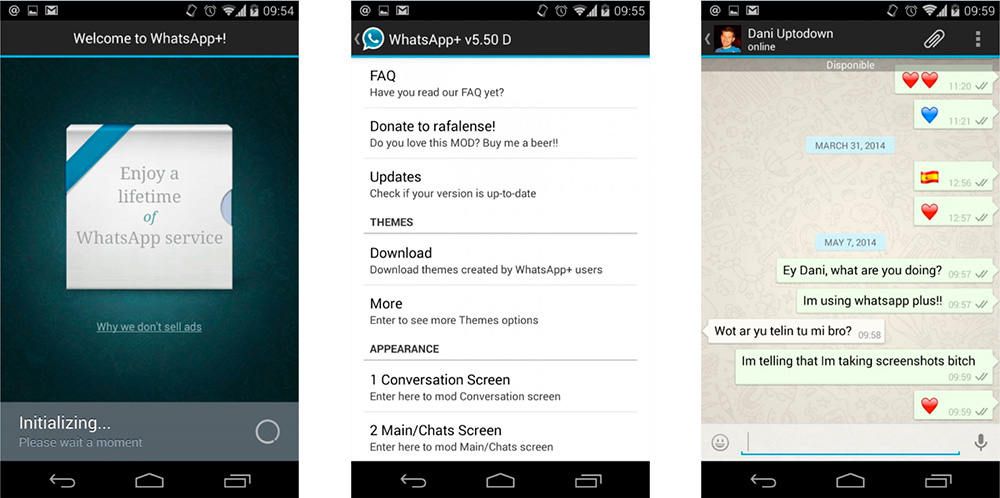
Щоб встановити програму
Додаток Ватсап можна встановити на смартфонах з операційною системою Android, iOS, Windows Phone і Блекберрі. Крім цього, використовувати функціонал програми можна на персональному комп’ютері і планшеті. Завантажити мобільний додаток можна з Play Market, App Store, Microsoft Store і офіційного сайту whatsapp. Для завантаження програми на телефон з ОС Андроїд буде потрібно зареєструвати аккаунт в Google або використовувати існуючий обліковий запис. Потім виконати такі дії:
- На робочому столі пристрою знайдіть іконку Play Market.
- У рядку пошуку пропишіть назву програми.
- У результатах пошуку торкніться Ватсап, потім натисніть «Встановити».
- Погодьтеся з усіма правилами месенджера. Для цього натисніть «Прийняти».
- Система запропонує ознайомитися з умовами надання послуг. Тапніте кнопку «Прийняти та продовжити».
- Далі пройдіть процедуру реєстрації. Вкажіть країну, введіть дані мобільного номера, потім натисніть «OK».
- На вказаний при інсталяції номер прийде код підтвердження. Введіть його до відповідного рядка у вікні месенджера.
- Якщо опція sms-підтвердження деактивовано, скористайтеся кнопкою «Зателефонувати мені». По закінченню 3-5 хвилин надійде дзвінок робота, який продиктує запитуваний код. Після процедури реєстрації система в автоматичному режимі виконає процедуру синхронізації контактів мобільного пристрою.
- Заповніть профіль і завантажте аватар.
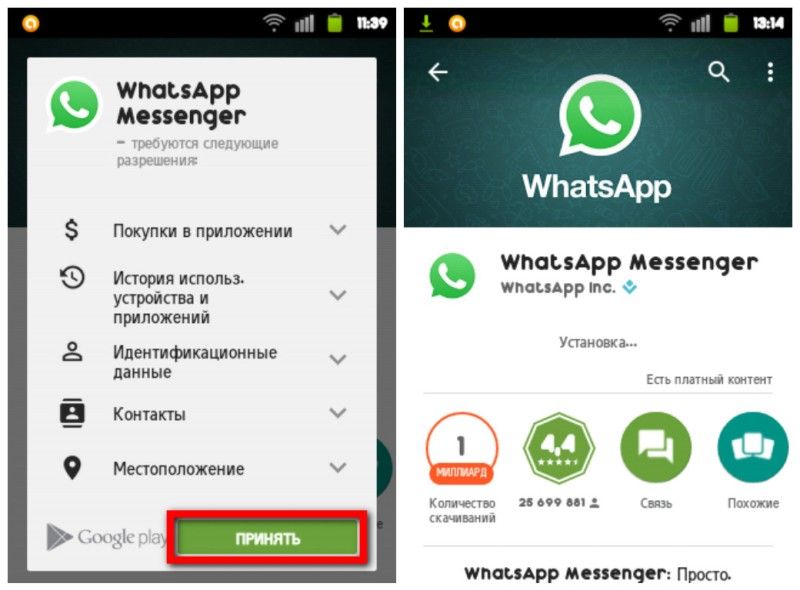
Якщо у користувача немає Google аккаунта, можна скачати apk-файл програми за адресою https://www.whatsapp.com/android/. Для завантаження програми натисніть «Download Now». Перейдіть в меню Андроїд-пристрої, виберіть пункт «Мої файли». Далі торкніться папки «Завантаження» (Download). З переліку програм відшукайте whatsapp apk. Скористайтеся «Установником пакетів», щоб відкрити інсталяційний файл. Для установки месенджера буде потрібно дозволити доступ до особистих даних. Торкніться опції «Установити», потім «Прийняти та продовжити». Проведіть авторизацію в Ватсап, використовуючи інструкцію, описану вище.
Як створити і видалити чат
Найбільш затребуваною функцією месенджера є текстова листування. Для того, щоб нею скористатися, потрібно знати як написати і відправити повідомлення співрозмовника. Вам необхідно виконати наступні дії:
- Відкрити на пристрої Ватсап.
- У меню програми знайти вкладку «Чати». Відкриється список активних діалогів.
- Якщо список порожній, перейдіть в розділ «Контакти». У переліку абонентів виберіть контакт, з яким хочете написати.
- Торкніться імені користувача, щоб перейти до бесіди.
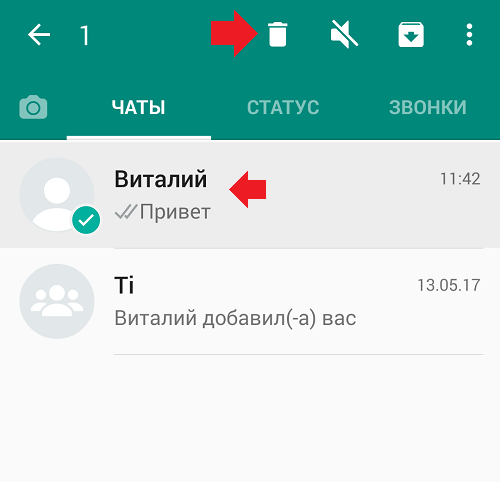
Для того, щоб видалити непотрібний чат:
- Зайдіть в програму.
- Відкрийте вкладку «Чат», в переліку знайдете необхідну бесіду.
- Торкніться пальцем рядка назви і утримуйте протягом трьох секунд.
- У контекстному меню виберіть «Видалити».
Як зателефонувати користувачеві
Для здійснення голосового або відеодзвінка знадобиться:
- Зайти в чат з абонентом, якому потрібно зателефонувати.
- У правому верхньому кутку натиснути на значок «трубки» для аудіо дзвінка, на значок «проектора» — для здійснення дзвінка по відеозв’язку.
- Провести дзвінок абоненту можна зі списку контактів.
Що таке резервне копіювання повідомлень в Ватсапе
Резервне копіювання являє собою збереження архіву даних месенджера на мобільному пристрої і на Диску Google. Дана опція дозволяє відновити цінну інформацію в разі випадкового видалення чату в Ватсап і переходу на новий смартфон. У Ватсап за замовчуванням виставлено автоматичне створення резервної копії даних на смартфоні за останній тиждень. Для того, щоб відновити переписку, користувачеві необхідно видалити додаток і встановити новий Ватсап. При запуску програми натиснути кнопку «Відновити».
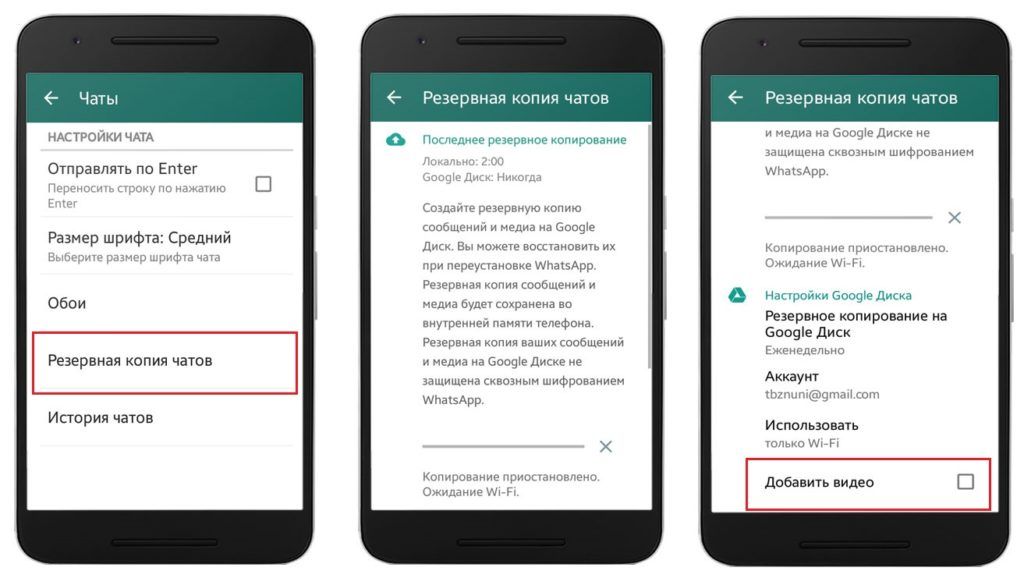
Система автоматично перенесе збережені дані в месенджер. За бажанням, користувач може створити резервну копію чатів і медіафайлів на Диску Google.
Для створення архіву даних Ватсап в «хмарі» потрібно:
- Створення облікового запису Google.
- Установка на смартфоні сервісів Google Play.
- Наявність вільного простору на внутрішньому накопичувачі пристрою, достатнього для створення архіву чатів.
Для збереження отриманої інформації в «хмарі» вкажіть в настройках месенджера проміжок часу, через який сервер буде проводити резервне копіювання діалогів і медіафайлів.
Питання по темі залишайте в коментарях до статті.